Se tu avessi un iPad, saprai quanto è utile iCloud per sincronizzare i tuoi dati su più dispositivi. Ma cosa succedrebbe se tu perdessi la password? Cercherai metodi per cambiare l'account iCloud senza la password. In questo articolo, ti diremo come cambiare l'account iCloud sull’iPad senza password. Ti diremo le uniche soluzioni funzionanti che puoi applicare per cambiare il tuo account iCloud sull’iPhone/iPad senza password.
Come Cambiare l'Account iCloud sull’iPhone/iPad Senza Password
Se cerchi su Internet "come cambiare l'account iCloud senza password", troverai molte soluzioni. Una cosa che dovresti tenere a mente è che non tutte queste soluzioni funzioneranno per te in quanto la maggior parte di esse è falsa. Le soluzioni che ti diremo sono reali e funzionanti. Le prime tre soluzioni sono le seguenti:
- 1. Reimpostare la Password dell'ID Apple
- 2. Rimuovere l’Account iCloud dalle Impostazioni
- 3. Sbloccare l’ID Apple con PassFab iPhone Unlocker
- 4. Chiedere al Proprietario Precedente di Rimuovere il Dispositivo da iCloud
1. Reimpostare la Password dell'ID Apple
Se non usi l'autenticazione a due fattori sul tuo dispositivo, è il primo metodo che puoi usare per sbloccarlo facilmente usando la tua e-mail o rispondendo alle domande di sicurezza. Segui i seguenti passi e sarà fatto in pochi minuti.
1. Apri qualsiasi browser web che utilizzi di frequente e vai a appleid.com. Fai clic su Dimenticato l'ID Apple o password?.
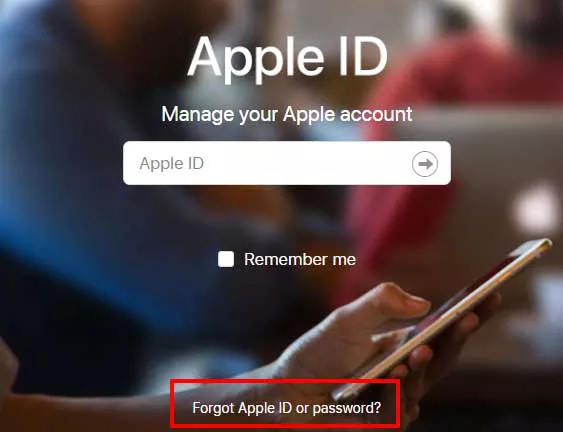
2. Quando la pagina viene caricata, inserisci il tuo indirizzo email ID Apple.
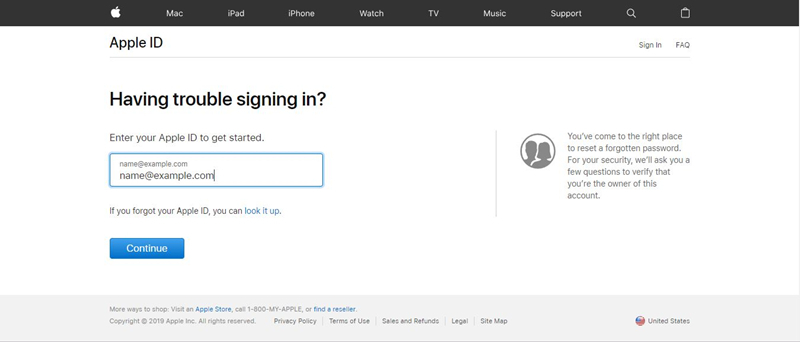
3. Successivamente, devi fare clic sul tasto Continua.
4. Ora avrai due opzioni. Devi selezionare "Devo reimpostare la mia password" e quindi fai clic su continua.
5. Ora avrai due scelte per reimpostare la tua password iCloud "Ricevi un'e-mail" o "Rispondi alle Domande di Sicurezza".
Se scegli "Ricevi un'email"
1. Per prima cosa devi fare clic sul tasto Continua e poi devi fare clic su Fine.
2. Ora controlla il tuo account di posta elettronica. Riceverai un'email da Apple. Il titolo dell'email sarà "Come reimpostare il tuo ID Apple senza password".
3. Apri l'email e fai clic sul tasto Reimposta Ora dall'email.
4. Ora devi digitare la tua nuova password e poi digitarla di nuovo in un altro campo per confermarla.
5. Infine, fai clic sul tasto Reimposta Ora e sei pronto per iniziare.
Se scegli "Rispondi alle Domande di Sicurezza"
1. Avrai un'opzione per verificare la tua data di nascita. Inserisci la tua data di nascita e fai clic su Continua.
2. Ora devi rispondere a tutte le domande di sicurezza che hai selezionato quando hai creato il tuo account iCloud.
3. Dopo aver risposto a tutte le domande, fai clic su Continua.
4. Digita la nuova password nel campo e inseriscila di nuovo nel secondo campo per confermare la nuova password.
5. Alla fine, fai clic sul tasto "Reimposta Password" e sei a posto.
2. Rimuovere l’Account iCloud dalle Impostazioni
Se utilizzi più account iCloud per i tuoi dispositivi, il che non è consigliato, spesso devi passare da un dispositivo all'altro. Se tu avessi intenzione di cambiare il tuo account iCloud o rimuoverlo dal tuo dispositivo, dovresti sapere esattamente perché lo stai facendo. Devi applicare i seguenti passi se desideri modificare l'account iCloud senza password.
1. Vai alle Impostazioni e apri iCloud. Immettere un numero qualsiasi e toccare Fine.
2. iCloud mostrerà un messaggio che dice "Il nome utente o la password non sono corretti". Fai clic su OK.
3. Tocca Annulla e torna indietro. Quindi rimuovi la descrizione e fai clic su Fine.Tocca Annulla e torna indietro. Quindi rimuovi la descrizione e fai clic su Fine.
4. Torna alla pagina iCloud, scoprirai che Trova il Mio ora è disattivato. Tocca Elimina.
E puoi accedere con un altro account iCloud.
3. Sbloccare l’ID Apple con PassFab iPhone Unlocker
Se ti stessi chiedendo come cambiare l'account iCloud sull’iPad senza password, allora abbiamo una soluzione perfetta per te. Se tutti i metodi sopra menzionati non funzionano per te, puoi usare PassFab iPhone Unlocker . Ci vorranno solo pochi clic e puoi rimuovere iCloud dal tuo dispositivo senza password. Segui i passi indicati di seguito:
1. Scarica iPhone Unlocker dal sito ufficiale. Installa ed esegui il software.
2. Scegli la funzione Sblocca ID Apple.
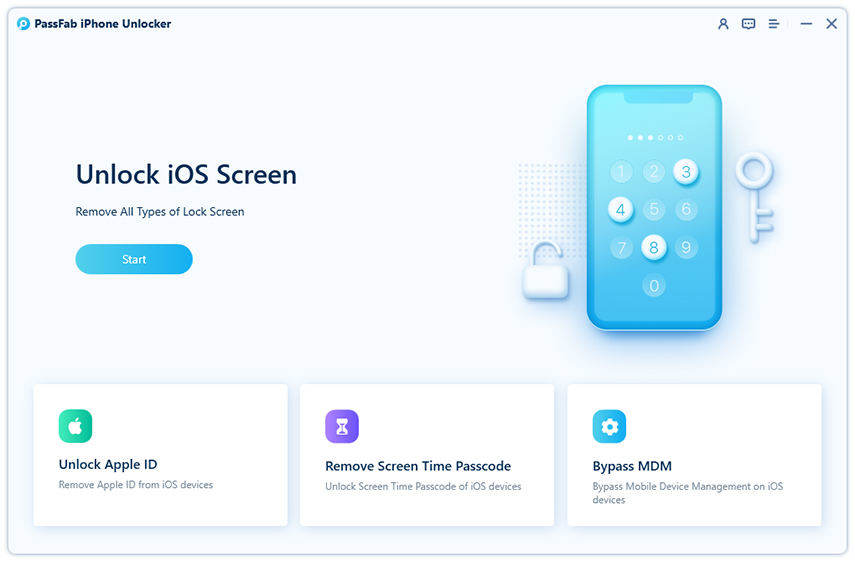
3. Collega il tuo iPhone o iPad al computer.
4. Se Trova il Mio è abilitato, devi assicurarti di aver impostato prima un blocco schermo. Fai clic su Sì.
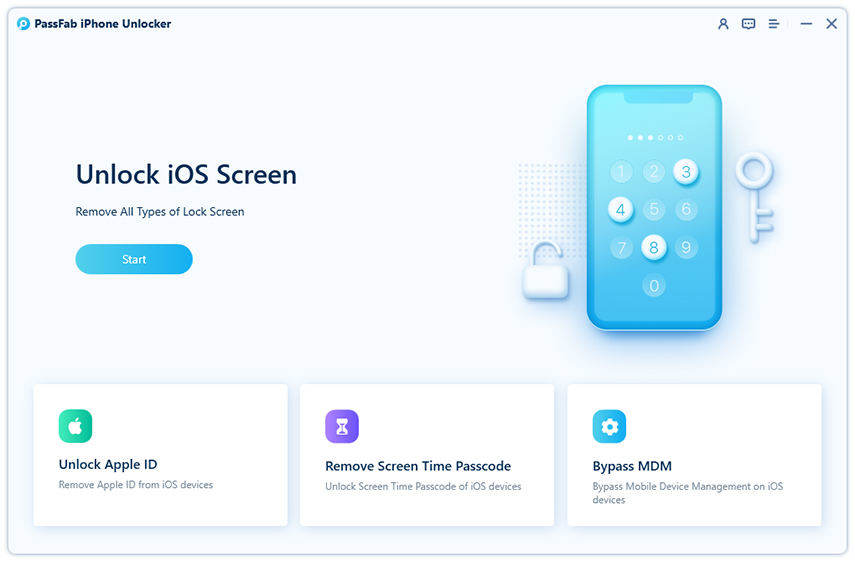
5. Quindi assicurati di aver abilitato l'autenticazione a due fattori prima. Fai clic su Sì.
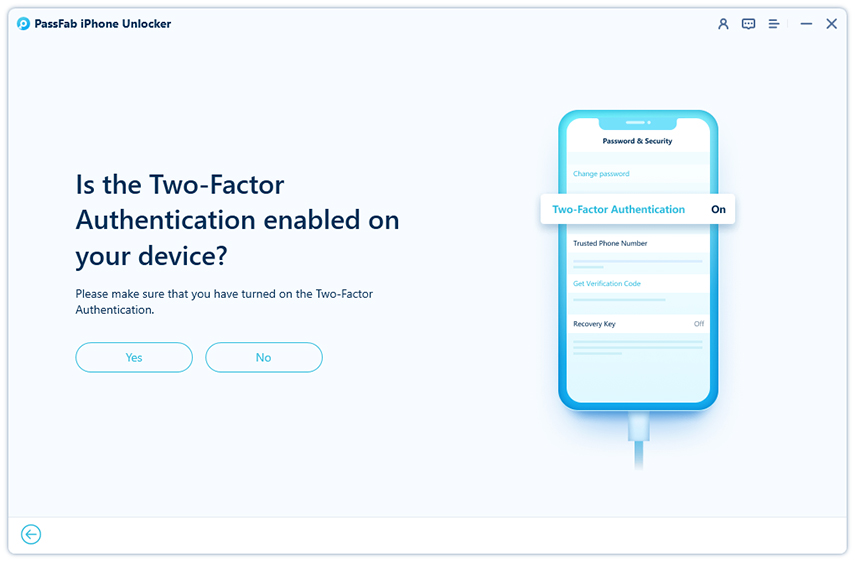
6. Scarica il firmware corrispondente e fai clic su Avvia Sblocco.

7. Al termine, segui le istruzioni per ripristinare il tuo iPhone o iPad. Tocca Sblocca con Passcode nella pagina Blocco Attivazione, e seleziona Usa Passcode Dispositivo. Inserisci il tuo passcode per sbloccare il dispositivo.
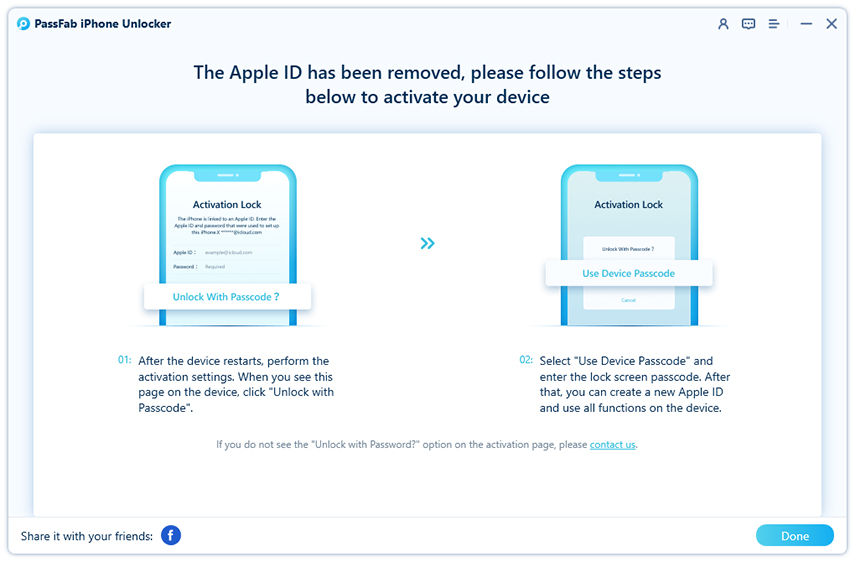
Ora sarai in grado di usare l'ID Apple di tua scelta su quel dispositivo. Questo è il metodo più semplice e sicuro per sbloccare i tuoi dispositivi Apple e cambiare iCloud sull’iPhone senza la password dell'ID Apple.
4. Chiedere al Proprietario Precedente di Rimuovere il Dispositivo da iCloud
Se sei abbastanza fortunato da poter contattare il precedente proprietario del tuo dispositivo, uno dei modi più semplici per cambiare iCloud senza password è rimuovere quel dispositivo da iCloud come proprietario precedente. Puoi chiedere al proprietario precedente di seguire i seguenti passi:
1. Accedi con il loro ID Apple e fai clic sul tasto Trova il Mio dal loro account Apple.
2. Vai alla scheda Tutti i Dispositivi.
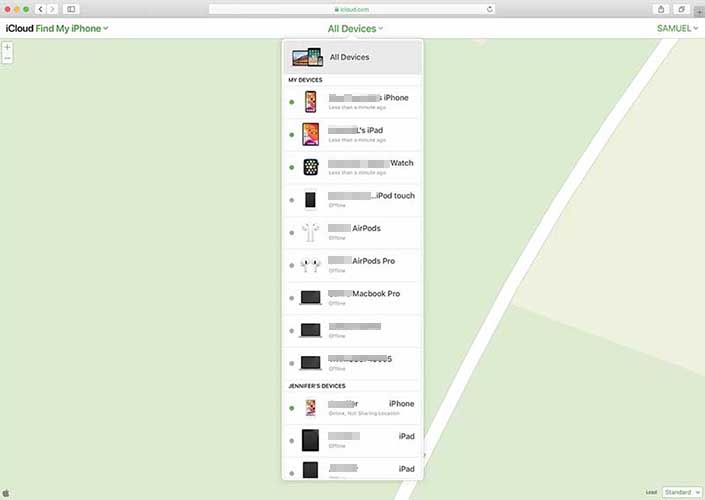
3. Da lì, seleziona il dispositivo da rimuovere e fai clic su Cancella iPad/iPhone.

4. Quindi fai clic sul tasto Rimuovi Account e sei a posto.
Le Persone Hanno Anche Chiesto:
D1: Come faccio a sbarazzarmi dell’ID Apple di qualcun altro sul mio iPad?
Il modo più semplice per sbarazzarsi dell’ID Apple di qualcun altro è contattare il proprietario per accedere al suo ID Apple e rimuovere il dispositivo dall’account.
D2: Come faccio a uscire da iCloud . sull’iPad senza password?
Puoi provare a disconnetterti dalle impostazioni, ma ti chiede comunque la password a meno che Trova il Mio non sia disabilitato. Oppure puoi usare PassFab iPhone Unlocker per sbloccare l’ID Apple.
D3: Come resetti un iPad se non hai la password iCloud?
Se non hai la password del tuo account iCloud e desideri reimpostare l’iPad, puoi mettere l’iPad in Modalità di Recupero. E collegarlo al computer. Quindi usa iTunes per ripristinare le impostazioni di fabbrica dell’iPad.
Conclusione
Se tu stessi cercando come cambiare l'account iCloud sull’iPhone senza password, lo stesso vale per l'iPad. Ci sono molte soluzioni di cui abbiamo parlato sopra, ma il modo più adatto e più semplice per cambiare il tuo account iCloud è usare il target PassFab iPhone Unlocker In pochi minuti potrai riusare il tuo dispositivo con tutte le sue funzionalità.
